本ページ内には広告が含まれます
ここではiPadの「ファイル」アプリでDropboxを追加する方法を紹介しています。

![]() iPad(iPad Pro/Air/mini)の「ファイル」アプリでは、iCloud Driveなどに保存されているファイルなどを表示・管理できますが、オンラインストレージ「Dropbox」を追加してファイルを表示・閲覧することもできます。
iPad(iPad Pro/Air/mini)の「ファイル」アプリでは、iCloud Driveなどに保存されているファイルなどを表示・管理できますが、オンラインストレージ「Dropbox」を追加してファイルを表示・閲覧することもできます。
目次:
![]() iPadで「Dropbox」をダウンロード・ログインする
iPadで「Dropbox」をダウンロード・ログインする
![]() iPadの「ファイル」アプリでDropboxを追加する
iPadの「ファイル」アプリでDropboxを追加する
iPadの「ファイル」アプリに「Dropbox」を追加するには、Dropboxの公式アプリをインストールする必要があります。
 |
価格:無料 |
1. iPadで「Dropbox」アプリをダウンロードする
iPadで「App Store」を起動します。「Dropbox」アプリをダウンロード画面から「入手」をタップして、ダウンロードを開始します。
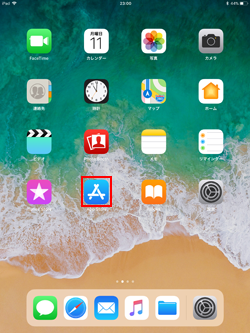
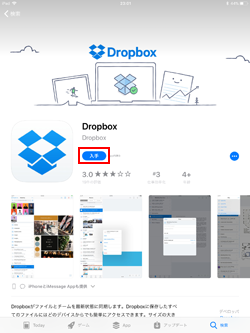
2. iPadにインストールした「Dropbox」にログインする
iPadにインストールした「Dropbox」アプリを起動します。Dropboxの「ID/パスワード」を入力してログインします。
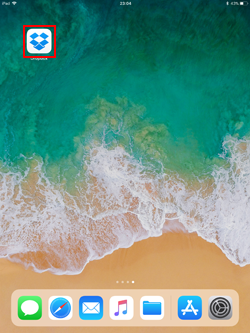
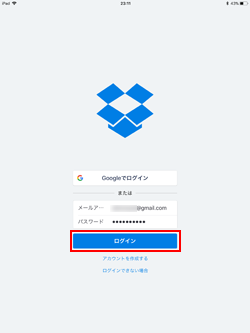
iPadの「ファイル」アプリに「Dropbox」を追加することで、「ファイル」アプリ上でDropboxに保存しているファイルを表示・閲覧できます。
1. iPadの「ファイル」アプリでサイドバーの編集画面を表示する
iPadのホーム画面で「ファイル」をタップします。サイドバー上の「…」アイコンから「サイドバーを編集」をタップして、ブラウズする場所の編集画面を表示します。
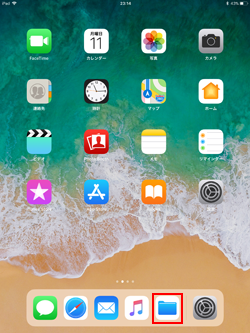
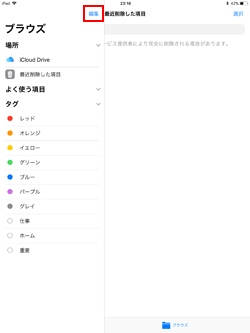
2. 「ファイル」アプリのブラウズ場所に「Dropbox」を追加する
ブラウズする場所の編集画面で「Dropbox」をオンにします。ブラウズの場所に「Dropbox」が追加され、選択することでDropbox内のファイルを表示・閲覧できます。
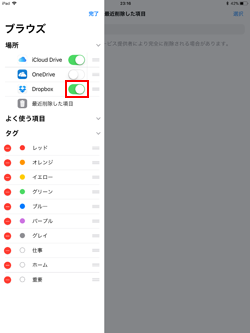
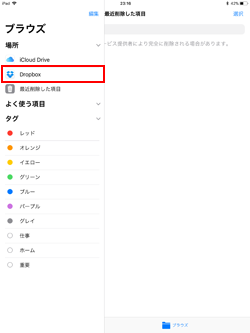
![]() 「ファイル」でDropboxに保存されている各種ファイルの表示・閲覧などが可能
「ファイル」でDropboxに保存されている各種ファイルの表示・閲覧などが可能
iPadの「ファイル」アプリで、Dropbox内に保存されている各種ファイルの表示・閲覧が可能になります。
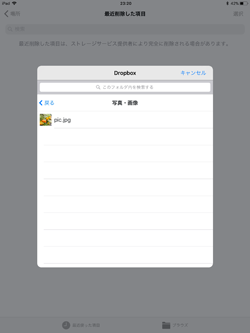
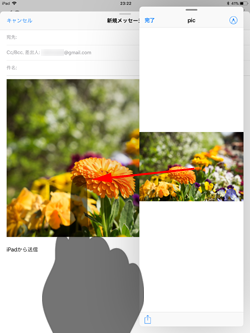
【Amazon】人気のiPhoneランキング
更新日時:2024/4/16 21:00
【Amazon】人気のKindleマンガ
更新日時:2024/4/16 21:00